Заблокировали телефон графическим ключом и забыли его? Наша статья расскажет обо всех возможных способах решения проблемы.
Навигация
В данной статье хотелось бы обсудить вопрос — что делать , если забыл графический ключ ? Наверняка , многие пользователи бывали в ситуации , когда пароль либо забывался , либо дети случайно поставили . Итак , давайте разберем все возможные способы разблокировки графического ключа .
1 . Введите пароль от Google аккаунта
Наиболее лёгким методом является ввод пароля от аккаунта Google . Если вы его ещё не завели , то позаботьтесь об этом заранее . При неправильно вводе ключа смартфон попросит у вас ввести пароль от аккаунта . Введите его , немного подождите и ваш девайс разблокируется . Если вы забыли пароль , то восстановить его несложно . Для этого воспользуйтесь специальной формой на компьютере или телефоне .
Проведите операцию восстановления прямо на своём смартфоне , но предварительно включительно интернет . При отключеном Wi —fi , то сделайте следующее :
- Нажмите на экстренный вызов
- Напишите *#*#7378423 #*#*
- Выберите пункт Service Test — Wlan
- Подключиться к Wi —fi
Как разблокировать Андроид — способ 2 . Позвоните на свой номер телефона

Метод сработает не на каждой версии Андроид . Это возможно только на 2 .2 и меньше . Чтобы произвести разблокировку графического ключа таким образом , ответьте на звонок , затем войдите в настройку безопасности и выключите запрос пароля .
Как разблокировать Андроид — способ 3 . Дождитесь , пока у телефона кончится зарядка
Соответственно , для реализации данного способа следует дождаться пока батарейка у смартфона сядет . Когда вы получите уведомление о малом количестве заряда , войдите в настройку питания , вернитесь в основные параметры и зайдите в безопасность .
Как разблокировать Андроид — способ 4 . Установите приложение SMS Bypass

Чтобы убрать блокировку , вам потребуются Root —права . Если вы найдёте сломанную версию или бесплатный аналог , то вы везунчик . В противной ситуации придётся заплатить 1 $.
Если ваш смартфон заблокировался , но имеются Root —права и он соединен с интернетом , то установите удаленно приложение через компьютер .
Теперь непосредственно о разблокировке . Для графических ключей установлен стандартный пароль 1234 . Для разблокировки , напишите с любого номера смс 1234 reset на ваш телефон . После получения соо щения смартфон перезагрузится . Вам остаётся ввести любой ключ и блокировка снимется .
Есть ещё несколько методов , но они немного сложнее и при их использовании теряются данные .
Информация исчезает не вся , а только контакты , сообщения и настройки . Метод заключается в сбрасывании настроек смартфона до заводских . Но при наличии аккаунта Google , контакты и заметки с лёгкостью восстанавливаются , поэтому лучше сделать аккаунт .
Как разблокировать Андроид — способ 5 . Полный сброс настроек

Каждый производитель придумал свой способ сброса , а если вы владелец альтернативного recovery , CWM , TWRP или 4ext , тозайдите в него и выберите Factory reset / wipe data .
Сбрасываем Samsung
При наличии старой модели , отключите телефон ,и удерживая Home и включение , запустить его .
При использовании новой модели , добавьте сюда ещё и прибавление громкости . Здесь у вас будет использоваться уже три кнопки .
Сбрасываем HTC
- Отключите девайс и при возможности достаньте и вставьте батарею
- Зажмите кнопку убавления громкости и включения
- Когда увидите значок зелёного робота разожмите кнопки
- Далее громкостью двигайтесь по меню и делайте выбор кнопкой питания . Что именно нажать , будет зависеть от модели — Factory Reset либо Clear Storage
Сбрасываем Huawei
- Выключите смартфон , вытащите и вставьте батарею
- Зажмите громкость вниз и включение
- Когда увидите значок Андроид , отпустите кнопки
- Громкостью двигайтесь по меню и выберите wipe data / factory reset
- Перезагрузите устройство и ключ удалится
Сбрасываем Sony
- Вам понадобится установленная программа Sony Ericsson PC Suite на компьютер
- После её настройки можно подключать к ПК телефон
- Включите приложение и перейдите в раздел инструментов
- Нажмите на восстановление данных
- Выполняйте пошагово все , что рекомендуется программой
Сбрасываем ZTE
Тут есть два варианта решения проблемы :
- Включите подсветку экрана и нажмите на экстренный вызов , а затем введите *983 *987 # и сбросьте данные
- Зайдите в recovery и перейдите на wipe data / factory reset . Для перехода в этот режим зажмите прибавление громкости и включение
Сбрасываем Prestigio
- Отключите устройство
- Для перехода в recovery используйте увеличение громкости , включение и Home
- По очереди нажмите на :
- wipe data / factory reset
- delete all user data
- reboot system now
Сбрасываем Asus
- Отключите гаджет
- Зажмите убавление звука и включение . Теперь подождите пока вам будет показано две строки
- Клавишами громкости перейдите на WIPE DATA и выберите его прибавлением звука
Сбрасываем Archos
Данный метод очень похож на предыдущие . Этапы практически такие же .
Есть также сложные способы без утраты информации .
Способ 6 . Удалите файл gesture .key

Способ подойдет только владельцам альтернативного recovery :
- Скачайте приложение для файлов Aroma
- Установите его из режима Recovery
- Теперь вам остаётся удалить файлик , который расположен по пути /data /system /gesture .key
- Перезгрузите устройство и нарисуйте любой ключ
Способ 7 . Удалите gesture .key с использованием обновлений или подмены
- Скачайте GEST .zip
- Установите его с помощью Recovery
- Перезагрузите телефон и укажите любой ключ
Способ 8 . Используйте приложение от производителя

Снятие блокировки HTC
- Установите HTC Sync на компьютер
- Подключите телефон и установите Screen Lock Bypass
- Перезагрузите устройство
Снятие блокировки Samsung
- В данной ситуации вам понадобится аккаунт Samsung и чтобы в него был выполнен вход с вашего устройства
- Зайдите на официальный сайт Sumsung
- Найдите раздел «Контент и сервисы «, нажмите на поиск устройства и выберите разблокировку экрана
Снятие блокировки Huawei
- Скачайте и установите HiSuite
- Подсоедините ваш гаджет к компьютеру
- В программе нажмите на «Контакты «, а далее «мой E —mail ‘
- Восстановите пароль
Это
были
все
способы
разблокировки
графического
ключа
. Если
по
каким
—либо
причинам
вам
ничего
не
помогло
, то
обратитесь
за
профессиональной
помощью
.
Видео: Как разблокировать графический ключ?
С целью сохранения данных на смартфоне во многих аппаратах встроена функция графического ключа. С ее помощью можно установить пароль на аппарат. Однако, если пользователь забыл пароль, то ему придется потрудиться, чтобы восстановить доступ к данным. Существует несколько способов, как разблокировать Андроид. Пользователю остается только выбрать оптимальный вариант.
Чтобы не запоминать долгие пароли на смартфоны с ОС Android разработали графический ключ. Данный способ защиты представляет собой нарисованную на экране фигуру: квадрат, крест или более сложную. Без ключа есть возможность совершать звонки, но пользоваться аппаратом не получится. Такой способ не защищает личные данные в памяти телефона и на карте памяти. Вынув карту, можно, считать информацию. Такая защита не спасет от технически подкованных воров. Однако, графический ключ можно использовать для минимальной защиты девайса.

Как его активировать
В современных моделях возможность использовать графический ключ встроена по умолчанию. Для ее активации необходимо в «Настройках» телефона выбрать подпункт «Защита устройства» и далее «Настроить блокировку» . Пользователю нужно будет придумать пароль (ключ) и запомнить его. Если пароль будет утерян, то придется разблокировать Андроид. На других аппаратах можно скачать приложение. Которое формирует графический ключ.
Как отключить на незаблокированном гаджете
Если проблем с доступом к данным нет, то разблокировать графический ключ можно точно также в «Настройках» .

В разделе «Безопасность» выбираем пункт .

Затем выбрать пункт «Нет» .

Вот как легко снять защиту с телефона.
Как разблокировать Android не зная графический ключ
Иначе обстоит ситуация, если нужно разблокировать андроид, а ключ не известен.
Звонок на телефон
Данный способ может сработать на аппаратах с ОС Android до версии 2.2. Чтобы разблокировать графический ключ, нужно позвонить на смартфон с другого телефона, ответить на звонок (взять трубку), перейти в «Настройки» - «Безопасность» – «Отключите графический ключ» .
Ввод верных данных в свой аккаунт через компютер
1) До ОС Android 5.0.
Если смартфон подключен к мобильной сети, то для сброса ключа достаточно указать e-mail и пароль учетной записи. После 5 неудачных попыток ввести графический ключ на экране появится сообщение с предупреждением о блокировке аппарата на 30 секунд. Под текстом отобразится кнопка «Забыли графический ключ» . Нужно кликнуть по ссылке и в следующем окне ввести данные учетной записи. Разблокировать андроид, если забыл графический ключ можно на аппаратах с версией ОС до 5.0.

2) Для ОС Android 4.4. и более ранних версий
Разблокировать Андроид можно перейдя на одноименную ссылку на устройствах с ОС Android 4.4 и более ранних версиях. После нескольких попыток снять блокировку на экране отобразится ссылка «Забыли графический ключ?» . Нажмите на нее. Авторизуйтесь в системе аппарата. Это сбросит графический ключ.

Разрядите батарею
Нужно дождаться, когда смартфон начнет садиться. На экране появится уведомление о снижении заряда аккумулятора. В этот момент нужно войти в меню состояния батареи, из него вернитесь в главное меню настроек и отключить графический ключ по описанному ранее алгоритму.
Включение Интернет на устройстве
Разблокировать Андроид, если забыли графический ключ можно через аккаунт Google . Для этого нужно восстановить доступ к учетной записи, а затем ввести его на заблокированном телефоне.
Аппарат необходимо подключить к Internet :
-
1. На экране блокировки включить «экстренный вызов»
.
2. *#*#7378423#*#*
.
3. Выбрать меню WLAN
.
4. Подключить WI-FI
.
Сервис «Найти устройство»
Компания Google разработала «Найти устройство» со встроенной функцией Hard Reset .
Чтобы разблокировать Андроид нужно подключить девайс к интернету. Через браузер на ПК или любом другом аппарате перейти по ссылке https://www.google.com/android/find и авторизоваться в учетной записи.

На карте отобразится местонахождение телефона и время последнего пребывания в сети. В списке опций нужно выбрать пункт .


Нажимаем кнопку «Очистить» . Если устройство находится в офлайн, то данные будут стерты после первого же подключения к сети.
Сервис Samsung «Find My Mobile»
Сбросить пароль на устройствах Samsung проще всего через приложение Find My Mobile . Воспользоваться им получится только в том случае, если пользователь ранее создавал учетную запись в Samsung. Перейдите с любого браузера по ссылке https://findmymobile.samsung.com/ и авторизуйтесь в аккаунте Samsung. В левой панели меню выберите опцию «Блокировать экран» . Введите новый код и нажмите «Блокировать» . Перезагрузите аппарат. Пароль экрана блокировки должен быть заменен на новый.
Очистка раздела через Fastboot
Разблокировать графический ключ на устройствах Blackview , ZTE , Meizu , Xiaomi , Bluboo , Doogee , Lenovo , Fly , Elephone , Oukitel , UMI и прочих китайских моделях, работающих на чипе MTK , можно утилитой SP Flash Tool . С ее помощью устанавливается Recovery , которое не очищает разделы, и удаляются системные файлы.
Скачиваем программу с сайта spflashtool.com . Файл образа Рекавери и «…scatter.txt» для конкретного процессора можно найти в темах моделей на форумах 4PDA , XDA-Developers , Needrom . Все файлы следует поместить в одну папку. Путь к файлу не должен содержать кириллицу. Файл с образом следует переименовать в «recovery.img» .
Раскрываем архив SP Flash Tools на диск C . Запускаем файл «flash_tool.exe» .

Щелкаем , открываем папку с «recovery.img» и выбираем файл scatter .

Нажимаем .

Отключаем смартфон. Ждем 15 секунд . Включаем аппарат и подключаем его к ПК . Все строки в программе должны стать неактивными. Появится внизу полоса .
По мере обновления цвет полосы будет меняться на желтый. После завершения процесса появится окно «Download Ok» .
Запускаем заводское меню, удерживая клавишу громкости. Кнопкой Volume «UP» поднимаемся до пункта «Recovery» и подтверждаем выбор Volume «Down» .

Следуя пунктам 5 и 6 из инструкции к программе удаляем забытый пароль.
Полный сброс данных
Данный способ поможет разблокировать графический ключ. Однако, с аппарата будут удалены все установленные приложения, привязанные аккаунты, СМС. Личные файлы на SD останутся нетронутыми. Осуществить сброс настроек может даже неопытный пользователь телефона. Необходимо запустить инженерное меню, удерживая кнопку громкости и «Домой» , перейти в пункт и подтвердить операцию.

Взломать графический ключ через специальные программы
Если разблокировать графический ключ стандартными способами не удалось, можно использовать сторонние программы.
Программа SMS Bypass
SMS Bypass – это приложение для смартфонов, которое используется для разблокировки Андроида. Программа удаленно обходит экран блокировки, отправляет на телефон сообщение и сбрасывает пароль. Рассмотрим детальнее как разблокировать андроид, если забыл графический ключ.
Пользователям, которым приходится запоминать много паролей, лучше сразу скачать программу с магазина приложение (цена 1,9 долларов) и установить приложение на телефон с правами Root . Программа формирует цифровой код, который следует запомнить. В случае блокировки аппарата необходимо отправить на телефон сообщение с текстом «1234 reset» (стандартный код). Приложение перезагрузить аппарат. После включения нужно ввести новый графический ключ.
Разблокировать Андроид можно и без предварительной установки программы. Однако, у пользователя должны быть права администратора на смартфоне. Нужно через ПК авторизоваться в аккаунте Google и выполнить синхронизацию с мобильным устройством. Далее скачать с магазина приложения программу, установить ее удаленно на телефон и выполнить вышеописанные операции.
Ручное удаление
Разблокировать Андроид данным способом можно только на устройствах с правами Root .
Первым делом нужно скачать менеджер Aroma. Затем выключить аппарат, зайти в меню и выбрать файл «Install zip» .

Выбираем чтобы просмотреть все загруженные архивы и найти файл с Aroma .

Выбираем папку с архивом. Откроется окно файлового менеджера. Нужно прописать путь /data/system/ и удалить файлы: «gesture.key» , «password.key» , «locksettings.db» , «locksettings.db-wal» , «locksettings.db-shm» . Перезагружаем устройство. Пароль обнулится.
Что делать, если не удалось самостоятельно снять графический ключ
Выполнить все вышеописанные операции пользователь может самостоятельно. Если разблокировать графический ключ не получается, придется обращаться за посторонней помощью.
Если сброс осуществить не удалось, то придется перепрошивать телефон, то есть менять операционную систему. Можно обратиться с данной проблемой в службу тех поддержки. Или самостоятельно пере прошить телефон. Рассмотрим, как это сделать на примере смартфона Samsung с помощью приложения Odin . Для работы дополнительно потребуется файл с прошивкой, который можно скачать на форуме сайта разработчика. Название и путь к файлу не должны содержать кириллицу.Необходимо перейти в инженерное меню:- Выключить устройство.Нажать и удерживать кнопку питания и кнопку регулировки громкости.Подключите аппарат к ПК через USB.

Если в прошивке содержится всего один файл, то его необходимо загрузить, нажав на кнопку АР. Для загрузки элементов со многофайловой прошивки предусмотрены кнопки:
- PIT
- файл PIT.Bootloader
- файл APBOOTAP
- файл PDA / CODE.CP
- файл PHONE / MODEM.CSC
- файл CSC.
Обратитесь в сервисный центр
Если ни один из перечисленных вариантов не подошел, то следует обратиться в сервисный центр. Специалисты определят, что именно было заблокировано (СИМ-карта или аппарат) и восстановят работоспособность телефона.
Рассмотрим, как разблокировать забытый графический ключ андроид.
Несмотря на удобство и простоту этой функции, многие пользователи часто забывают ключ и не могут .
Для таких случаев в операционной системе предусмотрено множество способов сброса данных, которые вернут вам доступ к телефону.
Функция графического ключа. Суть и использование
Для этого не нужно вводить графический ключ.

Рис. 6 – восстановление доступа через окно Connect Charger
Единственная сложность метода заключается в том, что системное окно исчезает через 10-15 секунд после появления. Поймать сообщение непросто, когда телефон разряжается медленно.
Метод 4 – Вход в личный аккаунт Google
Если пользователь неправильно вводит графическую фигуру несколько раз (более 5-ти попыток), на экране появится уведомление о том, что нужно подождать полминуты до новой попытки ввода.
В этот момент также появляется клавиша «Забыл ключ?» . Нажав на это поле, вы будете перенаправлены в окно входа для .
Напечатайте в соответствующие текстовые поля электронную почту и пароль. После проверки данных пароль будет сброшен.
Чтобы установить его снова, зайдите в настройки безопасности и задайте новую фигуру.

Рис. 7 – восстановление через страницу в Google
Метод 5 – Запуск соединения с Интернетом
Если вы вводите правильный логин и пароль, но подключения нет, следует попробовать подключить интернет с помощью горячих клавиш смартфона:
- Для начала перезагрузите телефон;
- Сразу после включения появится статус-бар («шторка» вверху экрана). Разверните это окно и кликните на «Мобильные данные» .

Рис. 8 – включение мобильного интернета
- Если поблизости есть маршрутизатор, к которому ранее уже подключался , можно нажать на кнопку и соединение произойдет автоматически без ввода пароля.
После активации интернета еще раз введите данные аккаунта в Гугл. Теперь система сможет распознать страницу и доступ к телефону восстановится.

Рис. 9 – включение Wi-Fi с помощью горячих клавиш
В случае когда вам не удается открыть окно центра уведомлений, воспользуйтесь специальным системным кодом для подключения к Wi-Fi:
- На экране блокировки расположена кнопка «Экстренный вызов» . Нажмите на неё;
- В открывшемся окне введите команду «*#*#7378423#*#*» (без кавычек);
- Дождитесь появления окна системной конфигурации и выберите вкладку Service Tests (в некоторых версиях – Service Provider);
- Кликните на пункт WLAN ;
- Выполните соединение с Wi-Fi.

Рис. 10 – выбор окна подключения
Если поблизости нет маршрутизатора, переставьте в телефон другую сим-карту с подключенным интернетом и активируйте передачу данных по мобильной сети.
Введите данные для Google+. После этого Андроид разблокируется.
Метод 6 – Ручное удаление опции
Для использования этого метода на телефоне должна быть установлена опция Recovery Mode. Она есть только в официальных моделях телефонов.
В зависимости от типа окна восстановления (CWM или TWRP) интерфейс и расположение вкладок может немного отличаться.
Переместите с ПК на телефон архив проводника Aroma и переместите файл на карту памяти. Теперь зайдите в Recovery Mode и откройте папку с .
Выполните её установку. Теперь в режиме восстановления появиться доступ еще и к системным файлам.

Рис. 11 – установка программы в Recovery Mode
Перейдите в директорию dataàsystem и в появившемся списке файлов удалите объект с названием «gesture.key» - он отвечает за установленный графический ключ.
Без этого файла после перезагрузки будет выполнен автоматический сброс пароля.
Как запустить Recovery Mode? Для этого достаточно нажать на клавиши питания, громкости и на кнопку «Домой» . Удерживайте их на протяжении 15-20 секунд до появления окна с командами.
Еще один вариант удаления файла «gesture.key» - подключение телефона к компьютеру в режиме накопителя (режим можно выбрать через центр уведомлений без разблокировки экрана).
Теперь зайдите в режим Recovery и установите приложение из архива аналогично тому, как это показано на рисунке 11. Теперь просто перезагрузите свой Андроид.
После появления экрана блокировки введите любую комбинацию линий и доступ будет восстановлен.
Не забудьте, что после успешного входа на рабочий стол смартфона, следует отключить графический ключ в настройках.
Метод 8 – Удаление ключа с помощью дополнительного аккаунта
Этот способ подойдет только в том случае, если в телефоне есть несколько авторизированных пользователей и root-права.
В учетной записи каждого из юзеров должна присутствовать утилита SuperSU, которая запущена в многопользовательском режиме.

Рис. 13 – настройки приложения SuperSU
Конкретную комбинацию графического ключа можно установить только на аккаунт одного пользователя.
Если вы попытаетесь поставить такую же фигуру на экран блокировки другой учетной записи, система не позволит это сделать.
Благодаря этой опции вы всегда сможете получить доступ к телефону, даже если забудете один из ключей.
Зайдите в аккаунт второго юзера и запустите SuperSU.
Перейдите в окно dataàsystem и удалите файл, который содержит графический ключ, а также объекты с расширением db, db-wal и db-shm – объекты локальных настроек телефона.
Метод 9 – Вызов меню Recovery и сброс настроек
Этот вариант также подходит для любого смартфона или с ОС Android. Для удаления забытого ключа следует выполнить сброс настроек до первоначальных параметров.
Такая функция предусмотрена на всех телефонах, а включается процесс через окно настроек.
Так как с заблокированного гаджета пользователь не сможет зайти в настройки, следует использовать меню Recovery Mode.
Выключите телефон и запустите окно восстановления с помощью одновременного нажатия трёх клавиш (Home , Громкость и Включение ).
Запустите указанный на рисунке процесс data reset.

Рис. 14 – сброс настроек до заводских
Помните! В результате выполнения этого действия все данные и пользовательские файлы будут удалены со смартфона без возможности их дальнейшего восстановления. Перед сбросом советуем достать из телефона карту памяти и симку, чтобы контакты не удалились.
После перезагрузки нужно будет повторно настроить гаджет:
- Подключить интернет;
- Пройти авторизацию через ;
- Задать настройки местоположения.

Рис. 15 – запущенный процесс сброса к заводским настройкам
Графический ключ - удобное и функциональное средство блокировки планшета с ОС Андроид. Вводить его проще и гораздо быстрее, чем классический цифровой код. Однако иногда пользователи забывают свой графический пароль от андроид-устройства и не знают, что делать, чтобы войти в мобильную систему. Но разблокировать устройство можно, и для этого существует сразу несколько способов.
Используем аккаунт Google для разблокировки
Если вы забыли траекторию графического ключа в Андроид, но помните свой аккаунт в Google, то чтобы восстановить доступ, выполните следующее:
- Введите пять раз неправильный графический пароль. Делать это нужно с той целью, чтобы инициировать действия, которые система предпринимает после превышения числа попыток ввода.
- На дисплее высветится команда, предлагающая решение, если пользователь забыл графический пароль - ее и следует выбрать.
- Далее Андроид потребует ввести учетные данные, чтобы войти в аккаунт - адрес почты и пароль от Google. При этом планшет должен быть подключен к Интернету любым способом, будь то 3G или Wi-Fi.
Если все условия соблюдены, пароль и адрес почты введены верно, и вы вошли в аккаунт, то устройство разблокируется, после чего можно будет сбросить старый графический код.
Аппаратный сброс для разблокировки
Вышеописанный способ подходит не для всех устройств и не всегда. Например, многие модели андроид-планшетов не имеют модуля 3G и не могут в отсутствии сети Wi-Fi выйти в Интернет. В этом случае пользователь не сможет использовать аккаунт в Google и вынужден будет делать аппаратный сброс, чтобы разблокировать планшет.
Нужно помнить, что при его выполнении потеряются абсолютно все инсталлированные пользовательские данные, включая фотографии, музыку, почту и, конечно, приложения. Устройство возвратится в свое изначальное состояние.
Но часть данных все же можно сохранить, если перед тем, как сбросить настройки, вынуть из устройства SD-карту. Если все ваши фото и документы хранятся не в памяти планшета, а именно на внешней карте, то делать Hard Reset можно смело - эти данные не пострадают. Но все же гораздо лучше воспользоваться, например, сетью Wi-Fi, к которой в последний раз был подключен андроид-планшет при условии, что модуль Wi-Fi не был выключен. В этом случае соединение с Интернетом осуществится автоматически, поэтому делать новый графический пароль можно будет без жесткой перезагрузки.
Разные модели планшетов и смартфонов имеют собственные процедуры проведения «жесткого» перезапуска. Опишем ниже, как разблокировать планшет, если забыл графический ключ при помощи аппаратного сброса для устройств различных производителей.
Аппаратный сброс Samsung Galaxy Tab
Делать Hard Reset для Samsung Galaxy Tab разных моделей обычно можно следующим образом:

Процедура занимает несколько секунд, после чего останется выбрать Reboot System Now для перезагрузки. По завершении всех описанных действий пользователь получает совершенно «чистый» планшет, в котором далее нужно будет делать восстановление прежних настроек.
Если этот способ не работает
Не все модели Samsung имеют одинаковую процедуру проведения Hard Reset. Некоторые аппараты с Андроид позволяют сбросить настройки следующим образом:

Дальнейшая процедура не отличается от описанной в прошлом разделе.
Аппаратный сброс для Asus
Если графический пароль был забыт на планшете Asus, то в случае невозможности войти в аккаунт Google сброс настроек также можно делать двумя способами.
Первый способ:
- Зажмите две кнопки сразу – питания и уменьшения громкости;
- При появлении меню Recovery отпустите нажатые клавиши;
- Выберите в списке строку Factory Reset и активируйте команду нажатием кнопки питания.
После выполнения операции планшет Asus перезагрузится, и восстановить доступ в систему вы сможете, не вводя графический пароль.
Второй способ:
- Также удерживайте клавиши «минус» и включения питания;
- Их можно будет отпустить после появления мелкого текста вверху экрана;
- Сразу же после появления Wipe Data нажмите «плюс» один раз (самое главное - нажать как можно быстрее увеличение громкости).
Устройство должно сбросить настройки и перезагрузиться, все пользовательские данные и аккаунт на нем будут удалены.
Решаем проблему на планшетах Lenovo
Действия для вызова аппаратного сброса на планшетах Lenovo примерно те же, что и для других андроид-устройств, но различия все-таки имеются.
Первый способ:
- Зажмите одновременно на несколько секунд кнопки питания и управления громкостью. Но здесь нужно жать не на «плюс» или «минус», а между ними - посредине качельки;
- Отпустите все клавиши и единожды нажмите на качельку «плюс» или «минус» управления громкостью;
- В меню найдите строчку Wipe data/Factory reset, выберите ее кнопкой питания и ожидайте перезагрузки устройства.

Графический ключ – весьма надежная защита данных на планшетном компьютере, но иногда сам владелец гаджета становится ее заложником. Например, если забывает свой ключ. Также нередки случаи, когда устройство попадает в руки ребенка, который случайными действиями создает графический пароль, сохраняет и, естественно, не запоминает его. И войти в систему становится невозможно.
К всеобщей радости, подобная ситуация не фатальна. В большинстве случаев планшет можно разблокировать, обнулив графический ключ. Бывает, что приходится жертвовать информацией, хранимой в памяти устройства, но чаще удается обойтись “меньшей кровью”. Рассмотрим шесть способов разблокировки планшета под управлением Андроид, если вы не можете вспомнить свой графический пароль.
Через SMS
Этот вариант – один из быстрых и простых, но поможет только тем, кто предвидел ситуацию со случайной блокировкой гаджета и заранее установил на него приложение SMS Bypass , а также получил права суперпользователя (root). Естественно, устройство должно быть оснащено модулем чтения SIM-карт.
Итак, как разблокировать Андроид-планшет с помощью SMS Bypass, если забыл графический ключ?
- Установите приложение из Google Play. Оно не бесплатное, но стоит всего $1,99. Для установки вам необходим доступ в глобальную сеть и аккаунт в Google.
- Предоставьте приложению полный доступ к устройству.
- Установите в SMS Bypass секретный код для сброса графического ключа (его значение по умолчанию – 1234). Чтобы это не смогли сделать посторонние, желательно придумать код посложнее.
- При блокировке отправьте с другого телефона на номер СИМ-карты вашего планшета SMS с текстом “секретный_код reset”. Например, “1234 reset”. Графический ключ будет сброшен.
Через телефонный звонок
Обратите внимание! Этот вариант имеет одно серьезное ограничение – срабатывает только на Андроиде версии 2,2 или ниже. А такие гаджеты сегодня достаточно редки.
Как разблокировать планшет с помощью звонка, если забыл графический ключ?
- Совершите звонок на заблокированное устройство с другого телефона.
- После приема звонка на Android 2.2 появляется возможность войти в приложение “Параметры” -> “Защита” -> “Блокировка экрана” и изменить графический ключ.
Другой вариант – это позвонить с самого заблокированного планшета. После набора номера и нажатия кнопки вызова буквально на мгновение открывается рабочий стол. Если в это время успеть нажать на значок приложения (любого), появится возможность войти в “Параметры” и выполнить сброс ключа.
С помощью учетной записи в Google
После пяти неудачных попыток входа на экране планшета появится кнопка “Забыли графический ключ?”.
Нажмите на нее, войдите в свой аккаунт Гугл и пройдите процедуру восстановления доступа.
Если на устройстве отсутствует доступ в Интернет, можете воспользоваться одним из способов его получения:
- Нажмите кнопку “Экстренный вызов”, наберите номер *#*#7378423#*#* , в меню “ Service tests” выберите “WLAN” и подключитесь к беспроводной сети Wi-Fi.
- Установите в планшет СИМ-карту с достаточной суммой денег на счету и активированной опцией подключения к Интернету.
- Подключите к планшету через адаптер USB-LAN сетевой кабель провайдера.
Через меню Recovery
Режим Recovery
Recovery – это особый режим восстановления, из которого производится сброс настроек системы к состоянию как после покупки, прошивка устройства, получение прав суперпользователя, восстановление данных из резервной копии и т. д.
Обратите внимание! Чтобы в него попасть, необходимо выключить планшет и при повторном включении нажать вместе с кнопкой Power качельку увеличения либо уменьшения громкости (комбинация кнопок у каждого производителя своя).
Также это можно сделать с помощью программы ADB Run , которая устанавливается на компьютер с Windows или Linux. Для входа в меню Recovery планшет нужно подключить через USB-кабель к ПК, предварительно разрешив в меню “Параметры” -> “Параметры разработчика” отладку по USB.
После этого запустите ADB Run, выберите в меню пункт “Reboot” и следом – “Reboot Recovery”.
Режим Recovery есть на абсолютном большинстве гаджетов, работающих под Андроид, однако не на всех. Если на вашем его нет – установите его отдельно – с ним у вас в запасе будет еще один способ разблокировать планшет, если забыли как графический ключ, так и аккаунт Гугл. Для установки можете использовать ADB Run в режиме FastBoot или утилиту-прошивальщик Odin (для гаджетов Samsung).
Снятие блокировки
Для разблокировки устройства нужно удалить файл /data/system/gesture.key . Но в меню Recovery нет файлового менеджера. Чтобы он там появился, необходимо установить его заранее. Например, отлично подойдет программа Aroma File Manager , которая непосредственно из Recovery открывает доступ к системным файлам.
Если на планшете активирована отладка по USB, для удаления gesture.key также можно использовать и ADB Run, выбрав в меню пункт Manual и выполнив команду adb shell rm /data/system/gesture.key .
Еще один способ удаления этого файла предусматривают установку специального обновления, которое работает только при наличии раздела Recovery. Это обновление обнуляет графический ключ.
Через сброс данных
Сброс данных – это одна из крайних мер, когда никакие другие способы не помогли. Начинать с него не рекомендуется по той причине, что после этого вы потеряете сохраненные SMS, телефонную книгу, установленные приложения и часть других данных, не сохраненных в учетной записи Гугл. Картинки и мелодии останутся на месте.
Для сброса данных вам также потребуется войти в меню Recovery и выбрать в нем опцию wipe data|factory reset . Разберемся, как это делается на устройствах некоторых марок.
Samsung
- На планшетах: выключите устройство и перед включением нажмите качельку увеличения громкости и кнопку Power.
- На новых моделях смартфонов: выключите устройство и перед повторным включением нажмите кнопки Power, Home и качельку увеличения громкости.
- На старых моделях смартфонов: выключите устройство и перед повторным включением нажмите кнопки Power и Home.
HTC
- При включении нажмите и удерживайте кнопки Power и качельку уменьшения громкости.
- Опция wipe data|factory reset на некоторых моделях HTS называется clear storage .
Huawei
- Выключите устройство, вытащите аккумуляторную батарею (если она съемная) и сразу же вставьте.
- При включении нажмите и удерживайте Power и качельку увеличения громкости.
На некоторых моделях смартфонов Huawei последних лет выпуска сброс данных выполняется путем разблокировки загрузчика с использованием утилит HiSuite и ADB Run. Смартфон после этого будет чист, как после покупки.
Prestigio
Как разблокировать планшет и смартфон Престижио, если забыл графический ключ?
- Выключите устройство. При включении нажмите и удерживайте кнопки Power, Home (если есть) и качельку увеличения громкости.
- После выполнения инструкции wipe data|factory reset в меню Recovery выберите пункт delete all user data и следом – reboot system now .
Методом перепрошивки
Перепрошивка устройства – наиболее сложный и рискованный метод. К ней остается прибегать, если вы забыли графический ключ, у вас нет Интернета и вы не знаете, как разблокировать планшет другими способами. Предполагается, что прошивать Андроид-устройства вы умеете и подходящая прошивка со всеми необходимыми инструментами у вас уже есть.
Официальный источник оригинальных прошивок – это сайт производителя вашего устройства. Все прочие источники могут и усугубить проблему, превратив гаджет в “кирпич”.
Для прошивки отдельных моделей мобильных Андроид-устройств используется следующий софт:
- Для Samsung – утилита Odin, которую мы уже упоминали.
- Для LG – KDZ Updater .
- Для Sony – Flsahtool .
- Для устройств разных марок – FastBoot из набора Android SDK .
- Для устройств на чипах MediaTek (которые в основном используется на китайских гаджетах) – SP Flash Tool .
Для установки прошивки универсальной инструкции нет – ее нужно предварительно найти на сайте разработчика утилиты-прошивальщика и подробно изучить. Если все пройдет без происшествий, вы получите девственно чистый планшет с новенькой ОС Андроид. От графического ключа на ней не останется и следа.






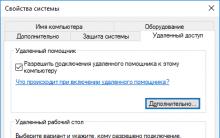




Что значит индекс производительности системы Windows
Интернет-роутер из ноутбука: программа mhotspot, и не только Mhotspot не раздает интернет
Установка OS X Mavericks на чистый жёсткий диск Установка mac os после замены hdd
Лучшие минималистские темы WordPress для бизнеса и блогов
Администратор баз данных Администратор баз данных обучение